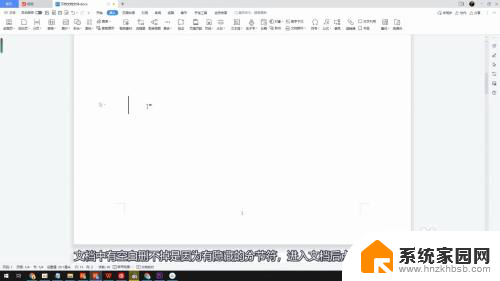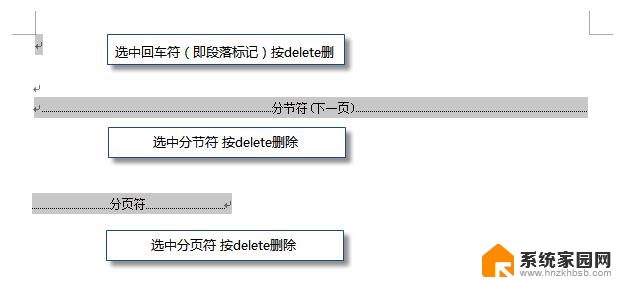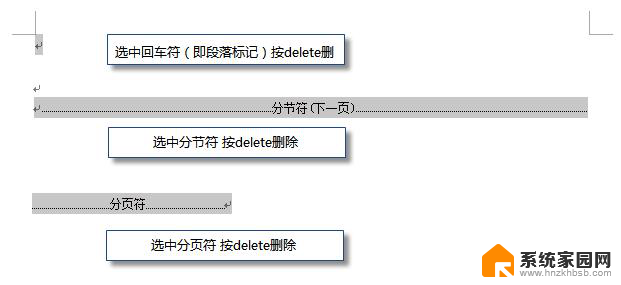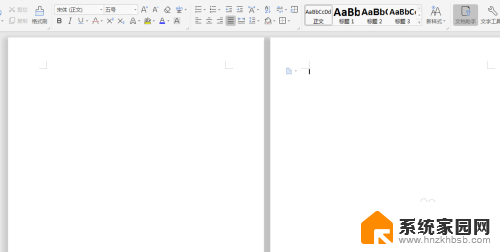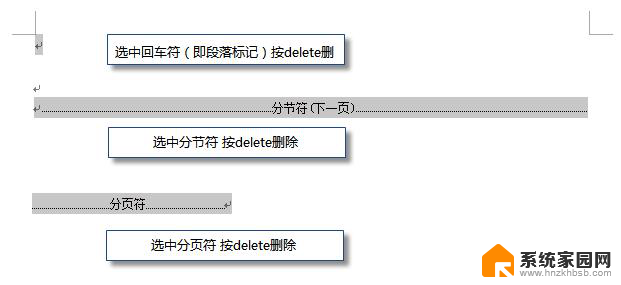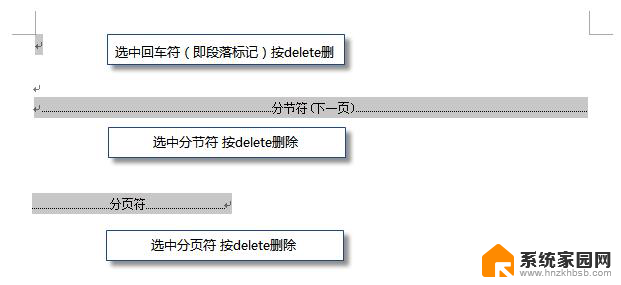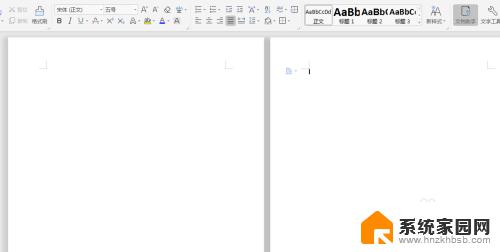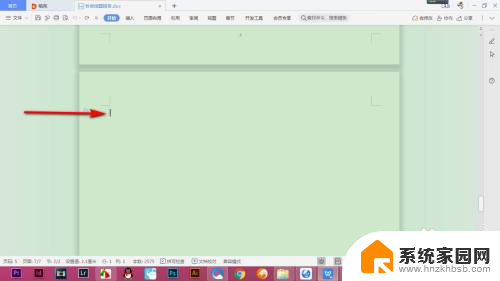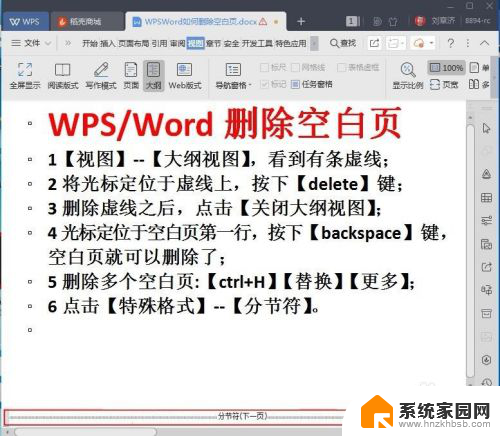wps如何删除空格 WPS Office删除空段落方法
wps如何删除空格,WPS Office是一款功能强大的办公软件,它提供了许多方便实用的功能,其中包括删除空格和空段落的方法,在编辑文档的过程中,有时我们会因为复制粘贴或者其他原因造成多余的空格或空白段落,这不仅影响了文档的美观度,还浪费了排版空间。针对这个问题,WPS Office提供了简单易用的删除空格和空段落的方法,帮助用户快速清理文档中的多余空白,提高编辑效率。无论是删除连续的空格还是整理段落之间的空白,WPS Office都能轻松胜任。让我们一起来了解一下WPS Office删除空格和空段落的具体操作方法。
操作方法:
1.首先,在WPS Office中打开要处理的文档,点击开始选项卡。
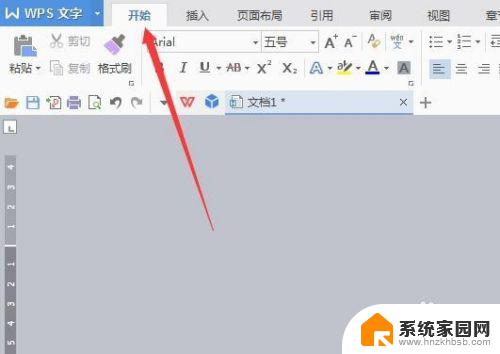
2.接下来选中要删除空格的段落(不选则是对整篇文章),点击文字工具。
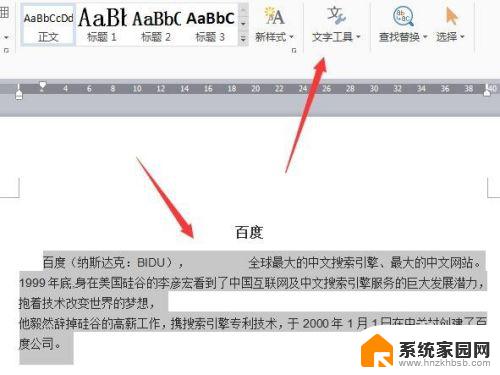
3.在弹出的菜单项中选择删除空格。我们看到,红箭头所示的空格处就被删除了。
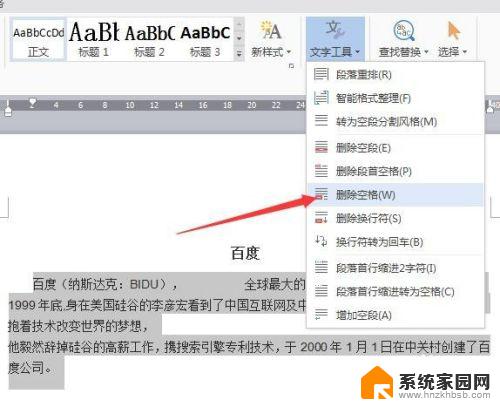
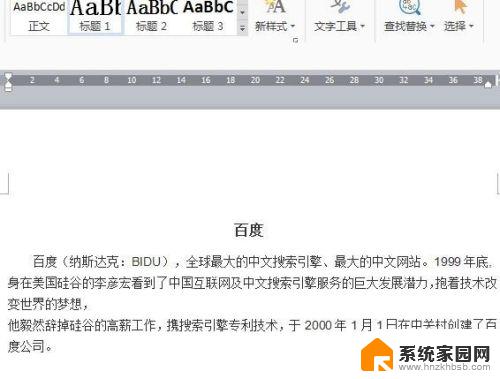
4.如果只是想删除那些段落首字前的空格,则选中要处理的段落(不选则对整篇文章)。点击文字工具。
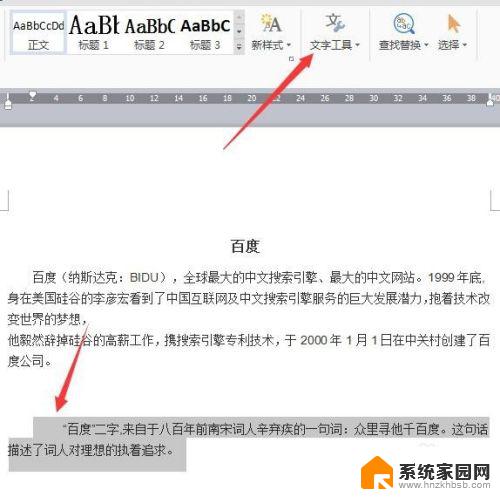
5.在弹出的菜单项中点击删除段首空格,我们看到段落前的空格就被删除了。
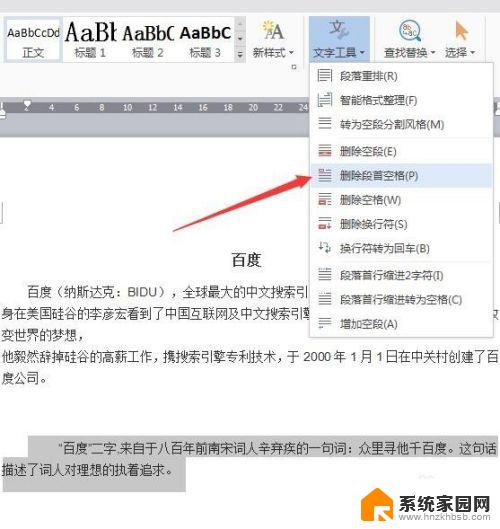
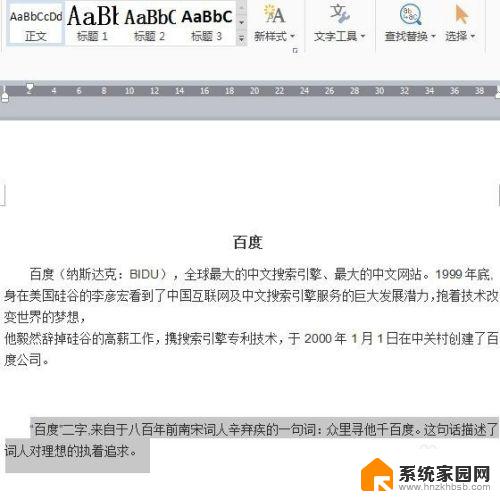
6.如果要删除整篇文章中的空段落,则点击文字工具中的删除空段。如图所示。空段就被删除了。
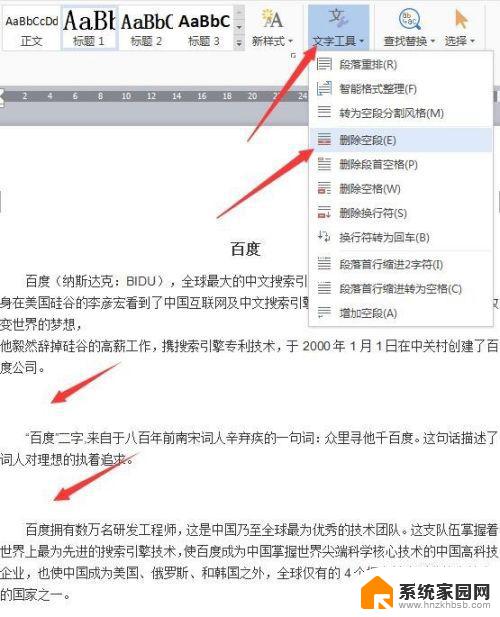
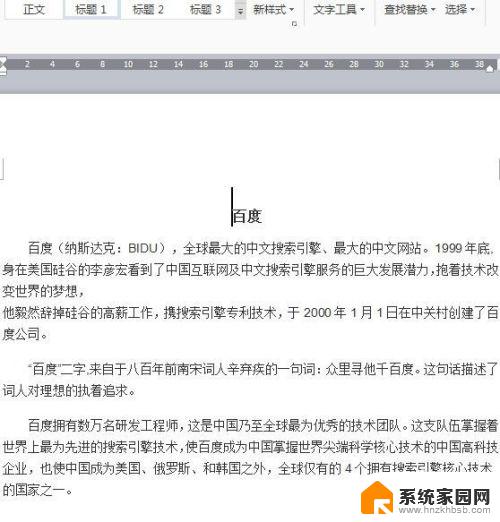
7.如果要删除手动换行符,则点击文字工具中的删除换行符即可。
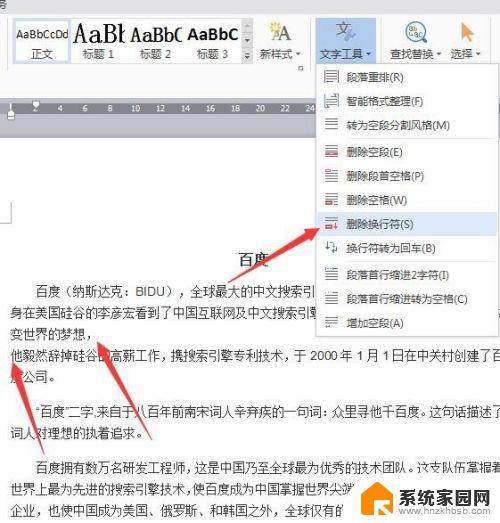
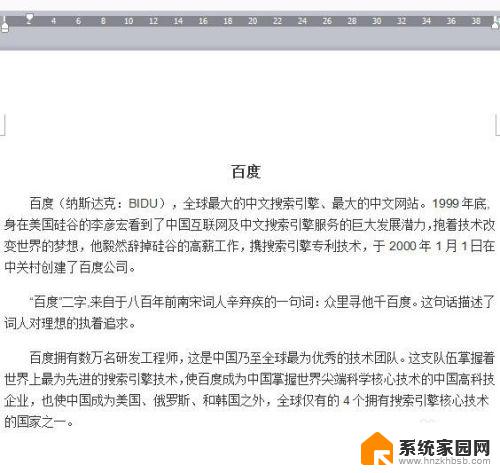
以上就是如何删除wps中的空格,如果您也遇到了这种情况,可以按照本文的方法进行解决,希望本文能对您有所帮助。